AI如何绘制精美的海报图,或效果图。大家有兴趣的看过来。效果如下。

1、新建一文档文档为横向,A4大小。模式为cmyk.如图。

2、选择矩形工具绘制一个和画板同样大小的矩形。填充渐变C=60 M=0 Y=20 K=0到C=100M=100Y=100 K=100。
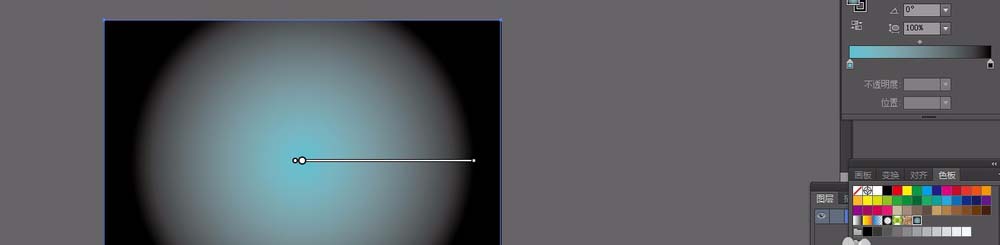
3、绘制一个椭圆大小为5.5x5.5的。选择椭圆工具,在页面上单击一下。颜色填充为cmyk:60;0;20;73;去掉轮廓按/;按住shift和alt键。复制一个。如图。
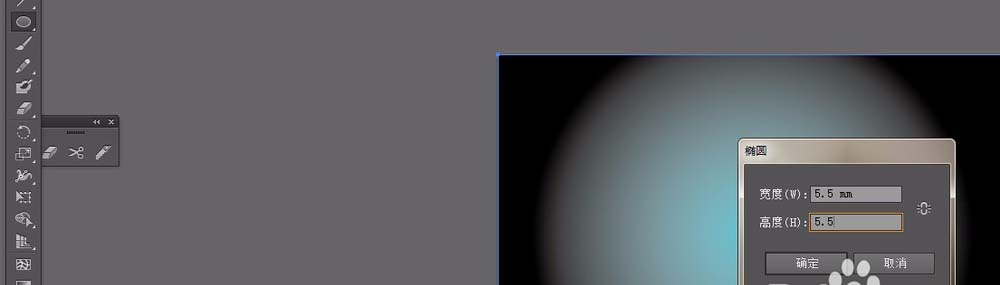
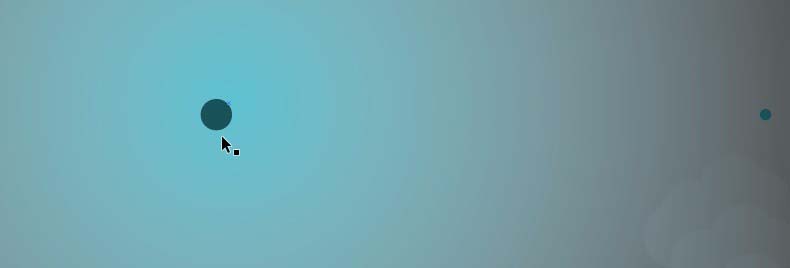
4、框选两个对象,选择混合选项。双击混合工具。选择指定步数35或36.然后单击两个对象。然后在对象-->扩展,点击确定。
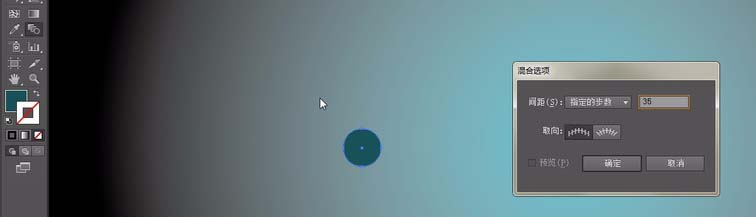
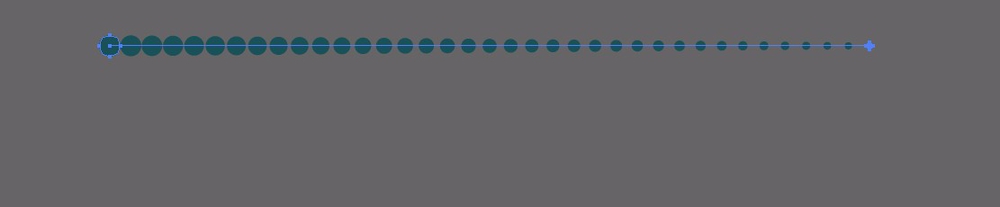
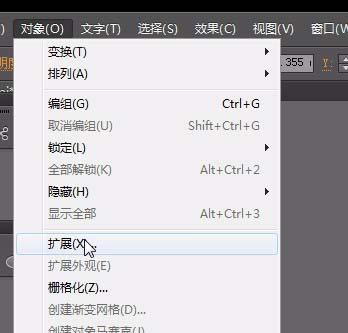
5、点右键,变换-->对称,选择垂直对称。复制一份。按住shift 和方向键左键移动开。然后选择这两个图形。在窗口--》路径查找器(ctrl+shift+F9)。点击形状模式的联集。



6、右键排列-->旋转:角度:5,然后按住ctrl+d;然后选中他们,ctrl+g编组;然后放置在页面上。并拖动大小到合适。如图。
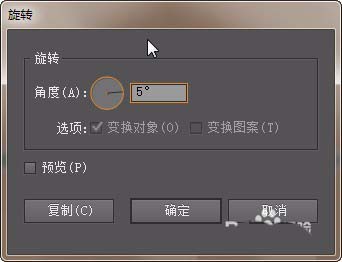
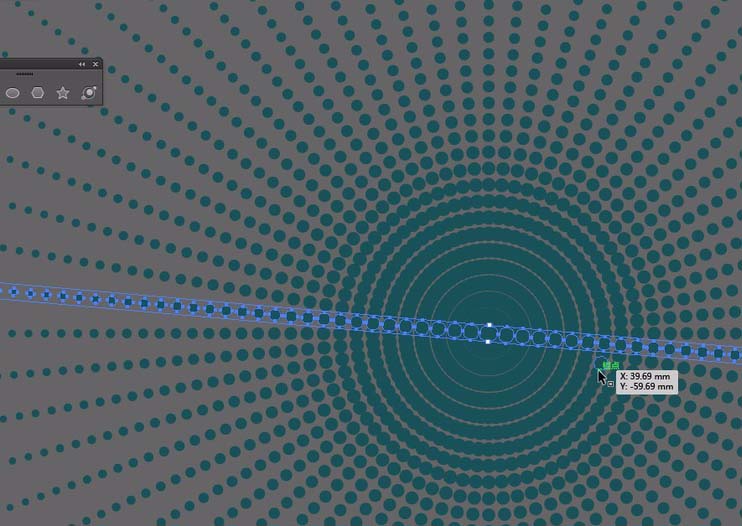

7、选中底层图层,ctrl+C;ctrl+f;复制一层。然后右键排列-->置于顶层(ctrl+shift+])。按住shift键,加选放射图形。右键-->剪切蒙版。背景做好了。
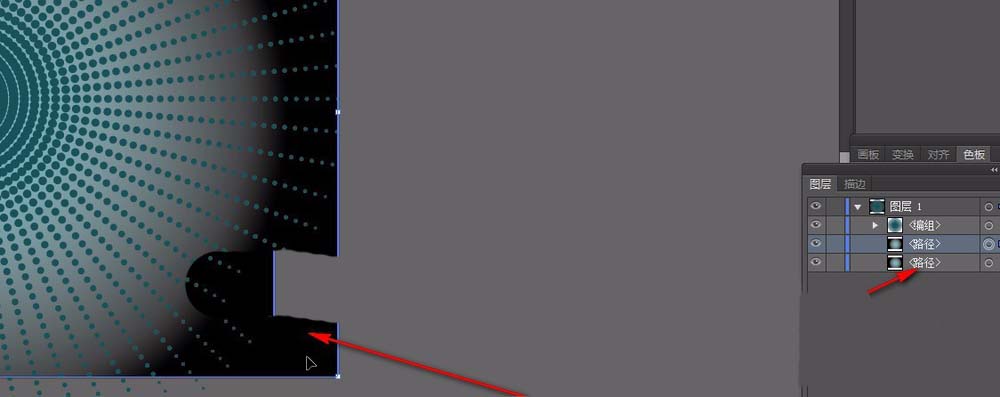
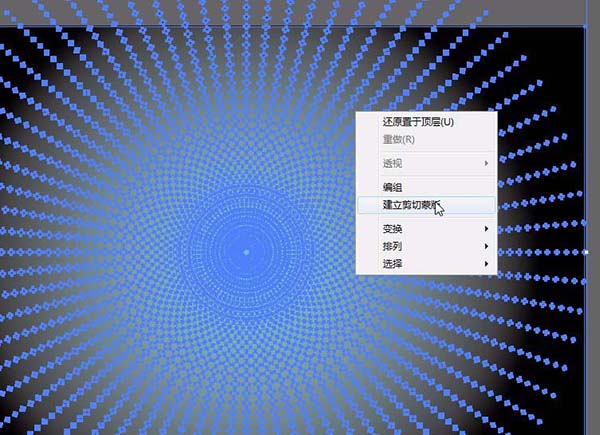
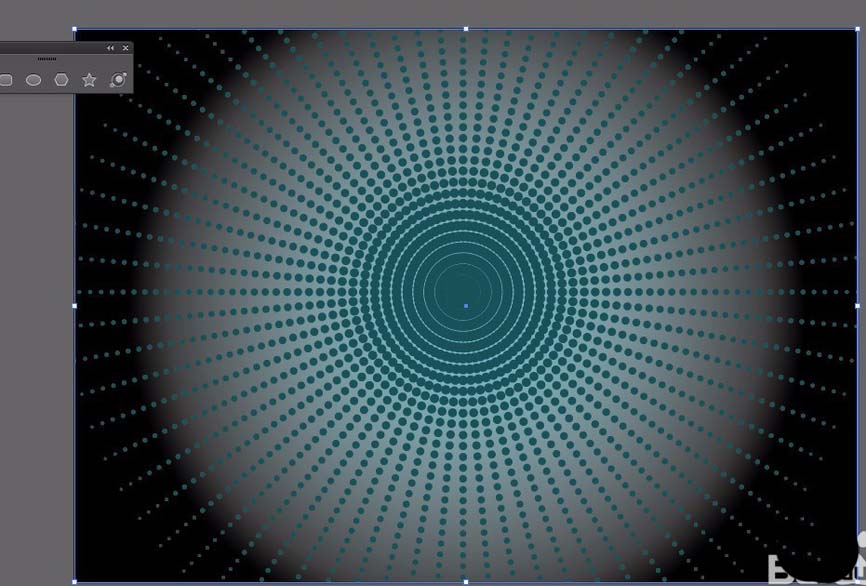
8、锁住背景图层,然后新建一图层。如图。按住shift键,绘制一个圆形。颜色填充为cmyk:31;0;100;0;ctrl+C;ctrl+f;复制一层粘贴在前面。按住shift+alt键,缩小一些。然后填充成白色。按住shift键,让上面两个角都缩小一点。如图。然后填充渐变色。
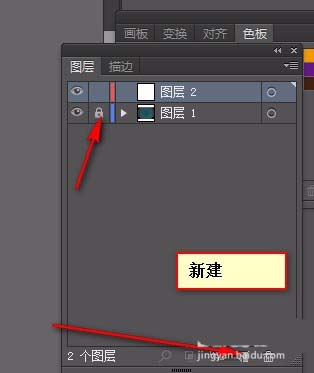
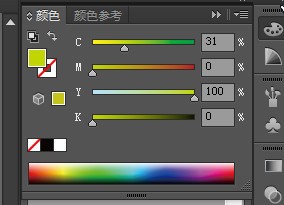
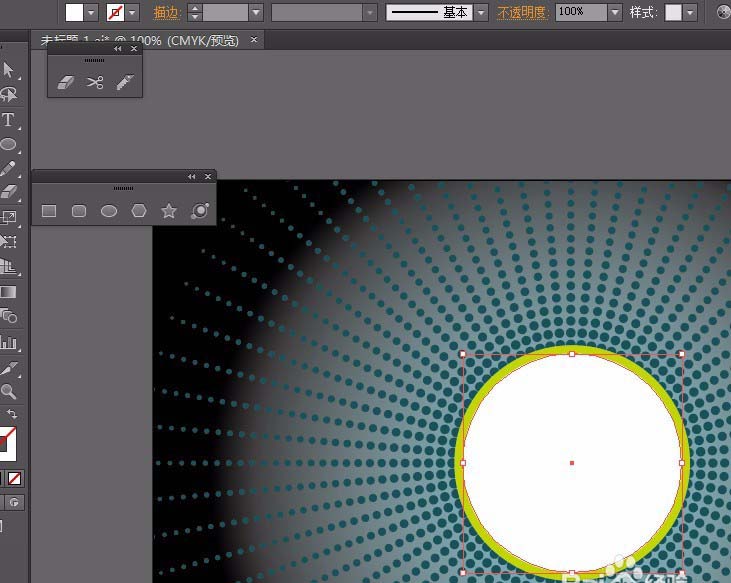
9、按ctrl+C;ctrl+f;复制2层填充白色。最上面那层按住shift和向右方向键有移动。然后找到路径查找,选择减去顶层填充 C=25 M=6 Y=57 K=0;

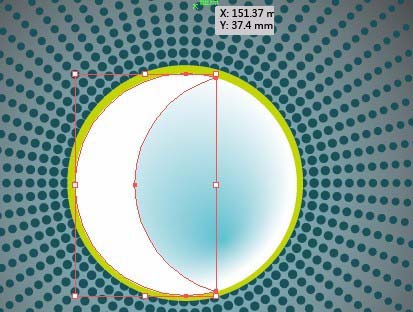
10、按ctrl+C;ctrl+f;复制一层,填充cmyk:60;0;20;0;到C=0 M=0 Y=20 K=0;调整渐变到如图效果。

11、再复制一层选择底下那层,填充C=24 M=5 Y=53 K=0并往右移动。

12、用钢笔工具绘制高光。填充为白色,底下也要画上高光填充白色。

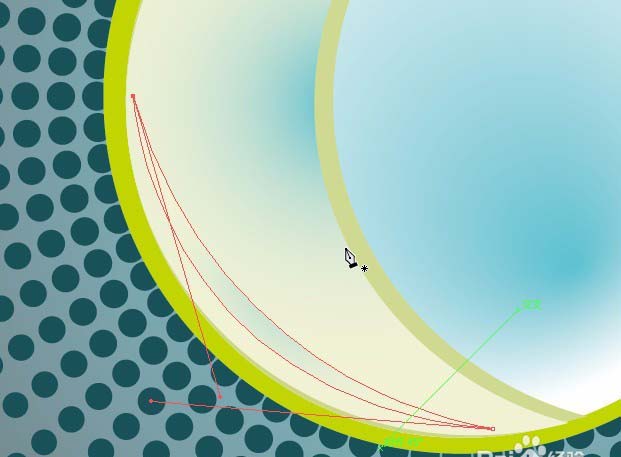
13、用星形工具绘制星星七八个左右,填充白色,大小不一。放置在不同的位置。然后群组。把高光也编组到星星里去。
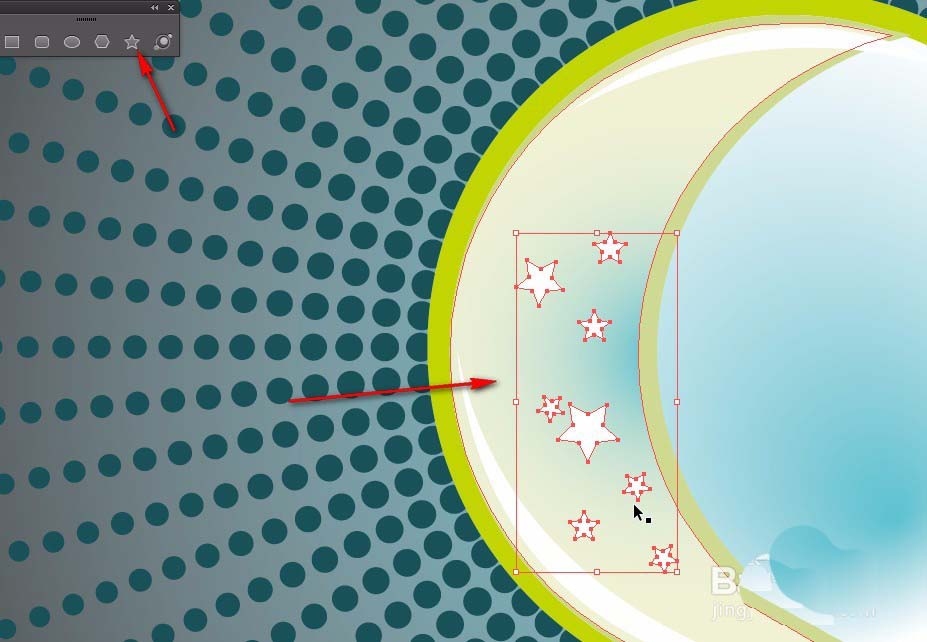

14、ctrl+o打开,导入素材。如图所示。并配合右键变换-->调整需要的效果。
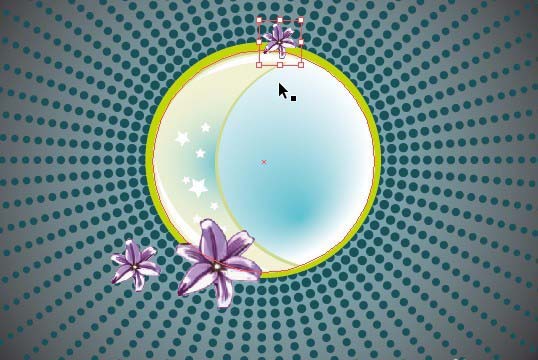

15、用椭圆工具绘制小椭圆。然后选择旋转工具按住alt在页面点击,然后按ctrl+d再制。如图。在中间绘制一个圆。全选。然后联集。如图。ctrl+C;ctrl+f;复制一层,缩小,换颜色。再复制,再缩小。在填充不同颜色。然后群组。放在合适的位置。
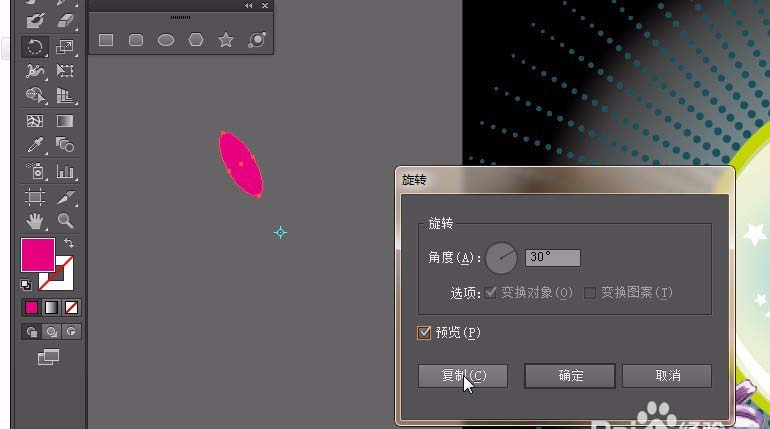


16、选择符号-->左下角点击污点矢量包。选择需要的矢量图,点击断开联接。在对象里找到扩展点确定。如图。
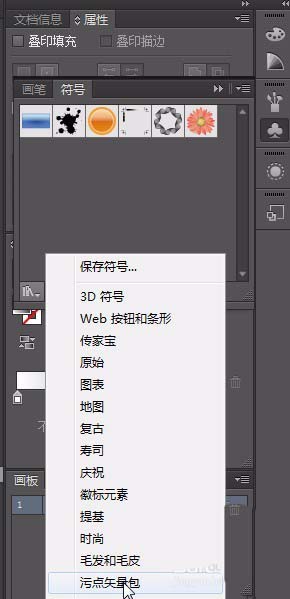
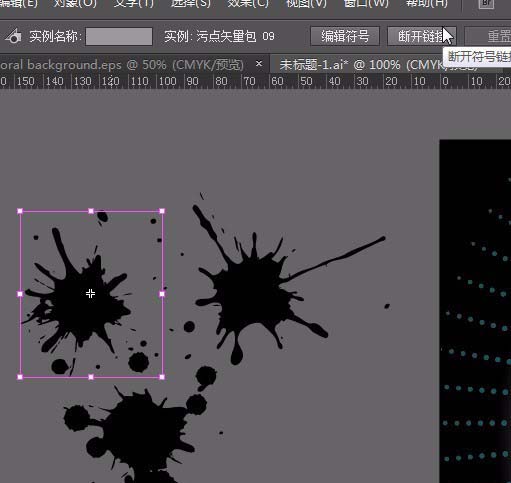

17、将图形编组。锁定。将排版如图。填充C=66 M=12 Y=27 K=0;解锁然后点右键,后移一层。将蓝色拉大一点。
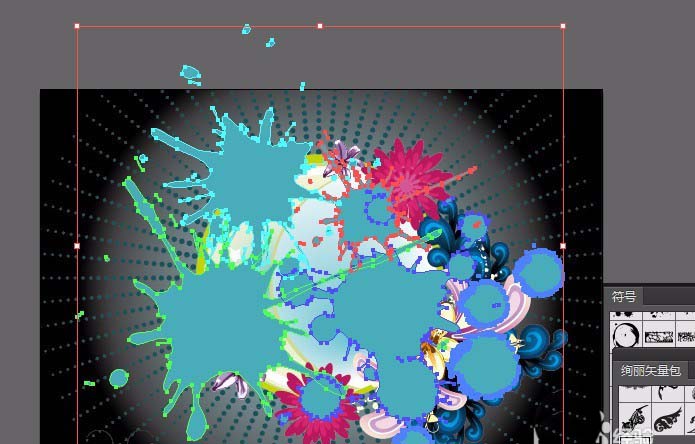
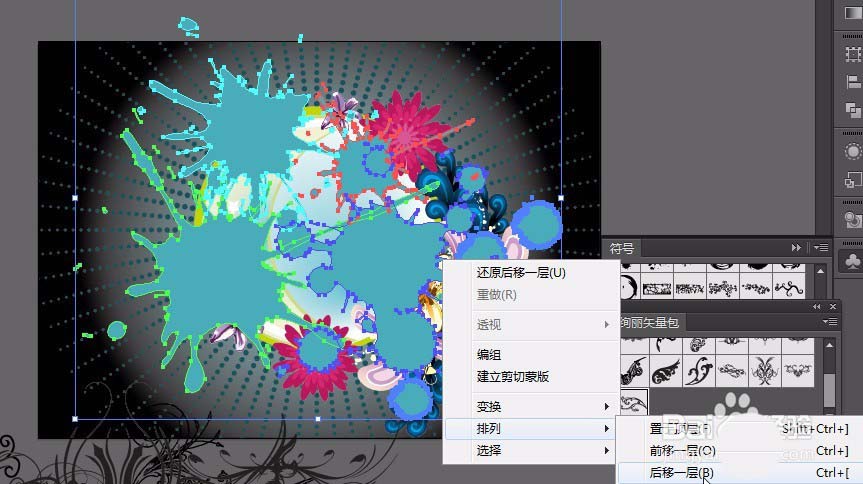

18、放置在圆形后面,填充不同颜色,不同摆放就可以,如图。


19、置入精灵。摆放在页面前面。
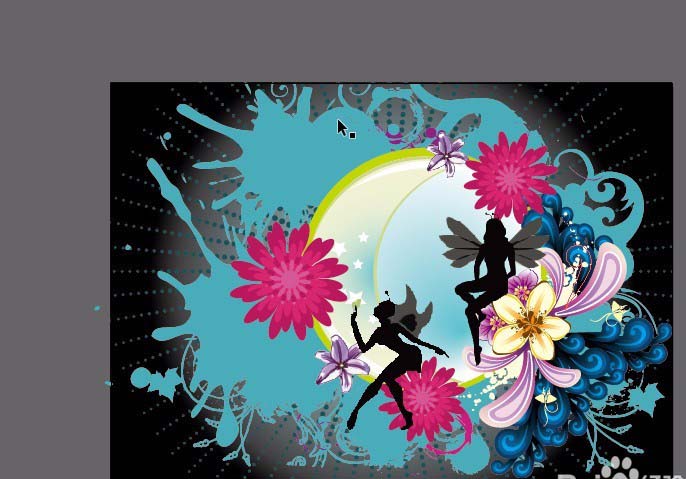
20、绘制星星填充粉色。颜色C=52 M=97 Y=10 K=0;并复制多个。放在不同位置。大小不一。
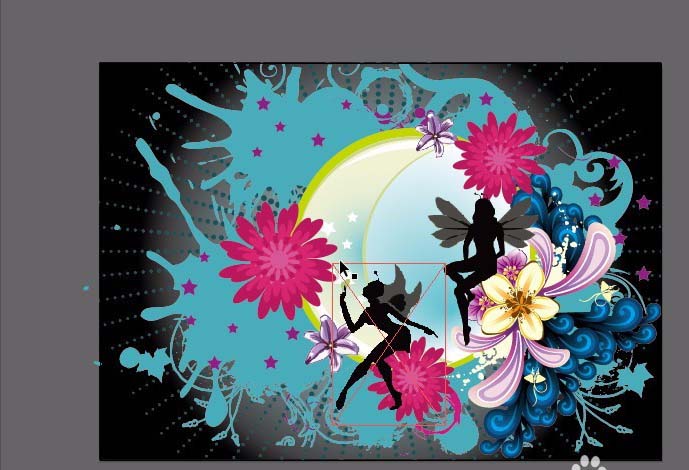
21、绘制星星,按住shift+alt绘制正五角星。填充白色放在不同位置,大小不一。绘制完成。看下效果吧。
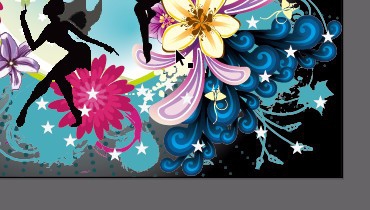

相关推荐: